現代でWindows7が搭載されていたパソコンを修理するのは比較的簡単ですが、これは最新のOS(Windows10など)に入れ替えて次世代のSSDなどの記憶媒体に交換する事により初めて「比較的簡単」という言葉が使えるものなのです。
例えば2009年に発売されたパソコン、このハードディスクが破損した場合メーカーが最初に入れたOSやソフトウェアをその使われたいのであれば難易度は爆上がりします。
その難易度爆上がりの理由は
- PCで事前に作成した「リカバリディスク」が必要
- 破損したハードディスクと同じ型番の購入が必要
- 交換用のハードディスクが非AFT以外であれば対策が必要
となりますが、補足を入れると市場では殆どがAFT対応ハードディスクの為、非AFTのハードディスクを引き当てるのは至難かと。つまり、古いパソコンにプリインストールされているアプリケーションソフトや機能をそのまま使いたい場合には、対応するハードディスクとリカバリディスクを使って適正な対処方法を使って復活させる事になる、という訳です。
破損したハードディスクと同じ型番ではなくても問題はありませんが、同容量である事がリカバリディスクを使用した復旧では望ましいとされています
非AFT対策とWindowsUpdate対策
ここで、同じ悩みを持たれている方で非AFTのハードディスクを血眼になってお探しの方はリカバリディスクを使った後に起動画面でエラーになっている事が悩みのタネだと考えられますが、このあたりの対策はAFT対応ハードディスクでも利用が出来る事を覚えておくといいかもしれません。
参考になったのが丸真商店さんの記事が非常に参考になりますので、非ATFのハードディスクではなくても起動が可能となります。
因みに、この対策方法をまとめると
- iaStor.sysを事前に入手し空のUSBメモリなどに入れる(32Bit版)(64Bit版)
- リカバリディスクを使ってインストール作業を行う
- リカバリ終了直後は再起動せず電源を切り、外部メディアでLinuxなどを起動させてWindowsがインストールされているドライブの「\windows\system32\drivers」に①のデータを上書きして再起動
- Windows7が正常に起動を確認(エラーが出る場合は②からやり直し)
- その後WindowsUpdateが行えない場合は⑥へ
- iata_cd.exeを入手(DL先)
- ⑥を実行して再起動、WindowsUpdateが行える事を確認
という感じです。因みに私の場合は④の段階でSP+メーカーを使って「Windows7 SP1と修正プログラム」の自動インストールディスクを作成して実行させました。
SP+メーカーでは最新のアップデートリストファイルを有志の方が作成して下さっておりますので、私は公式サイトの「アップローダー」にあるWindows7_KILI.zipの最新版にあたるリストファイルの[Windows7_x32_KILI.lst]を利用させて頂きました。
個人的に大変だったのが、リカバリディスクの入手とインテルで非サポートとなったファイルのダウンロード先を探す事でした。これでWindows7搭載のPCでHDD交換後にリカバリディスクを使った起動とアップデート作業は行えるので一安心です。
まぁ・・・ググればなんでも解決しますが、かなりの忍耐力が試されますので全ての作業が完了しましたら市販のツールを使ったリカバリイメージデータの作成をされる事をオススメします。







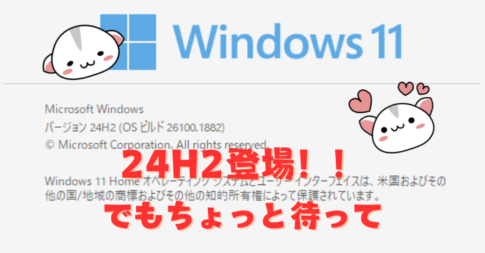









作業後のリカバリイメージデータの作成は次回の記事にてご紹介しますね